반응형
회의를 하거나 작업을 하다보면 와이파이 암호를 공유해야 될 때가 있는데, 이때 버튼만으로 빠르고 쉽게 확인 가능한 방법에 대해서 소개하려고 한다.
윈도우11 와이파이 암호 확인방법
1. 오른쪽 하단(디폴트로 이용 시) 에 와이파이 모양 클릭 후 WI-FI 연결관리 클릭
* 2번 부분 와이파이 모양을 클릭하면 와이파이가 꺼지기 때문에 '>' 모양을 클릭 해야 된다.

2. 추가 WI-FI 설정 클릭

3. 네트워크 및 인터넷 > Wi-Fi 설정 창이 열리는데 여기서 네트워크 및 인터넷 클릭

4. 네트워크 및 인터넷 설정 창에서 밑으로 내리면 고급 네트워크 설정이라고 보이는데 해당 부분 클릭

5. 네트워크 및 인터넷 > 고급 네트워크 설정 창으로 이동을 하는데 여기서 밑으로 쭉 내리면 관련 설정 안에 기타 네트워크 어댑터 옵션 메뉴가 있다 해당 메뉴 클릭

6. 네트워크 연결 창이 뜨는데 여기서 Wi-Fi 더블 클릭

7. Wi-Fi 상태 창에서 무선 속성 클릭

8. 속성 창에서 보안 탭을 클릭 후 문자 표시 클릭하면 확인이 가능하다.
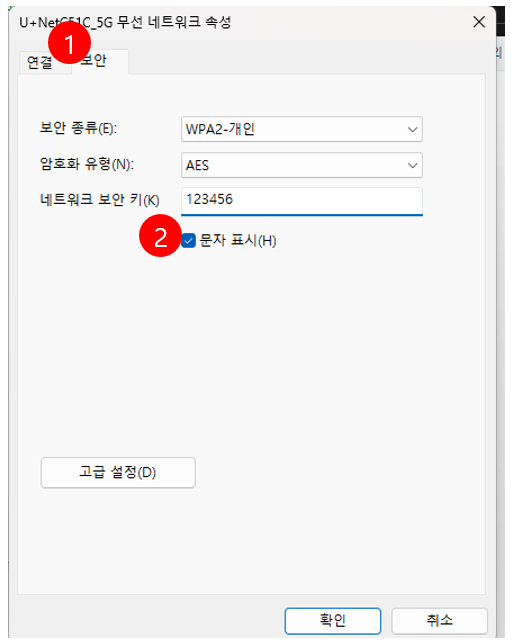
클릭 만으로 연결 된 와이파이 암호 확인하는 방법이다.
Tip. 타이핑을 이용한다면 시작 검색 창에서 '네트워크 연결' 이라고 검색하면 네트워크 연결 보기가 나오는데 해당 메뉴 더블 클릭하면 6번 부분 부터 시작하면 바로 확인 가능하다.
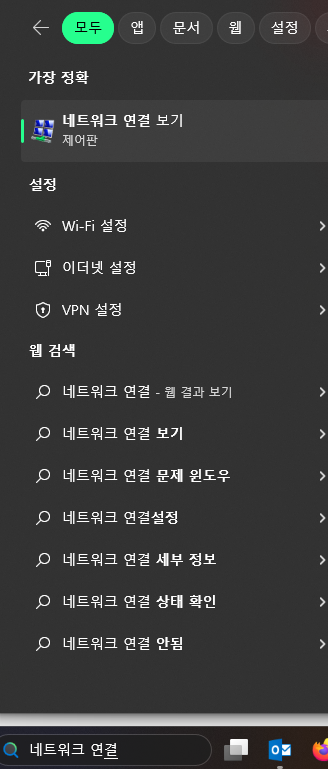
반응형
'기타 > 일상생활' 카테고리의 다른 글
| 노란우산공제 납부계좌 인터넷으로 변경방법 (0) | 2023.04.28 |
|---|---|
| LG 유플러스 번호도용 문자차단 서비스 가입 방법(모바일) (0) | 2023.03.09 |
| LG 유플러스 부가서비스 변경 방법 (0) | 2023.02.16 |
| [T-MAP] 티맵 OTP 조회 (0) | 2023.02.01 |



